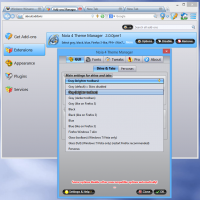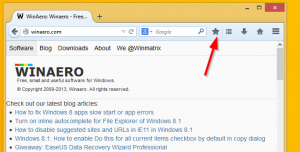Iestatiet Ethernet savienojumu, kā noteikts operētājsistēmā Windows 10
Pēc noklusējuma operētājsistēmā Windows 10 nav atļauts iestatīt Ethernet (LAN) savienojumu kā mērītu savienojumu. Šī iespēja ir pieejama tikai mobilajos tīklos un Wi-Fi. Tomēr ir vairākas situācijas, kad jums var būt nepieciešams iestatīt vadu Ethernet savienojumu kā mērītu. Šajā rakstā mēs redzēsim, kā tieši to izdarīt operētājsistēmā Windows 10 un kāpēc jūs varētu vēlēties to darīt.
Reklāma
Tālāk ir sniegti daži piemēri, kad, iespējams, vēlēsities iestatīt Ethernet savienojumu, kā noteikts operētājsistēmā Windows 10.
Windows 10 nelejupielādē atjauninājumus izmantojot skaitītāja savienojumu. Ja vēlaties apturēt vai kontrolēt automātiskos atjauninājumus, varat iestatīt Ethernet savienojumu kā mērītu, un Windows atjaunināšana tiks apturēta.
Tas pats attiecas uz Windows veikala programmām — tās nesaņems atjauninājumus, ja iestatīsit savienojumu kā mērītu.
Ja izmantojat Windows 10 build 15002 Creators Update vai jaunāku versiju, varat iestatīt
Ethernet savienojums, kā noteikts, izmantojot iestatījumus. Pretējā gadījumā lasiet tālāk.Šeit ir kā iestatīt Ethernet savienojumu, kā noteikts sistēmā Windows 10.
- Atvērt Reģistra redaktors
- Dodieties uz šādu atslēgu:
HKEY_LOCAL_MACHINE\SOFTWARE\Microsoft\Windows NT\CurrentVersion\NetworkList\DefaultMediaCost
Padoms: Kā ar vienu klikšķi pāriet uz vajadzīgo reģistra atslēgu.

- Mainiet īpašumtiesības un iegūstiet pilnu piekļuvi apakšatslēgai DefaultMediaCost, kā aprakstīts ŠEIT vai izmantot manu bezmaksas programmatūru RegOwnershipEx lietotni, lai pārņemtu šīs reģistra atslēgas īpašumtiesības.


- Mainiet nosaukto 32 bitu DWORD vērtību Ethernet no 1 līdz 2. Vērtībām ir šāda nozīme:
- 1 nozīmē bez skaitītāja.
- 2 nozīmē mērītu.

- Restartējiet Windows 10.
To pašu var izdarīt, izmantojot Winaero Tweaker. Dodieties uz Tīkls -> Iestatīt Ethernet kā mērītu savienojumu.
Izmantojiet šo opciju, lai izvairītos no reģistra rediģēšanas.
Lai atjaunotu noklusējuma iestatījumus, t.i., lai atkal iestatītu Ethernet savienojumu kā nemērītu, iestatiet Ethernet DWORD vērtību atpakaļ uz 1 un restartējiet datoru. Tu esi pabeidzis.
Tieši tā.